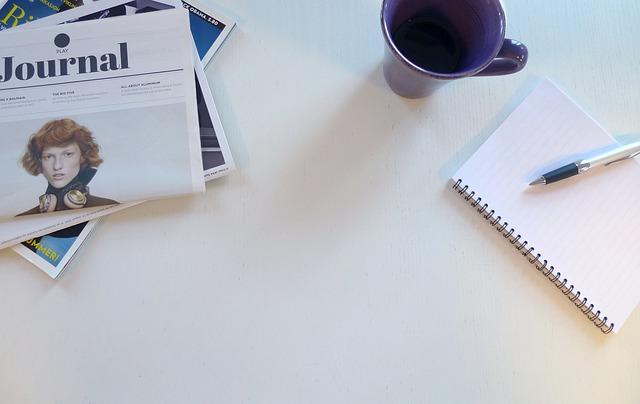电脑一开机就蓝屏,通常被称为蓝屏死机(BlueScreenofDeath,简称BSOD),是一种常见的电脑故障。这种情况通常是由于硬件或软件问题导致的系统崩溃。以下是一些解决电脑蓝屏问题的步骤,帮助你找回电脑的正常运行状态。
一、了解蓝屏原因
在解决蓝屏问题之前,首先需要了解可能导致蓝屏的原因。以下是一些常见的蓝屏原因
1.硬件故障内存条、硬盘、显卡等硬件设备出现问题。
2.驱动程序错误驱动程序不兼容或损坏。
3.系统文件损坏系统文件丢失或损坏,导致系统无法正常运行。
4.软件冲突安装的软件之间出现冲突,导致系统崩溃。
5.病毒感染恶意软件或病毒导致系统不稳定。
二、解决蓝屏问题的步骤
1.检查硬件设备
a.检查内存条将内存条拔出,清理金手指部分,重新插入,观察是否解决问题。
b.检查硬盘使用硬盘检测工具,如CrystalDiskInfo,检查硬盘的健康状况。
c.检查显卡将显卡拔出,清理金手指部分,重新插入,并确保显卡驱动程序安装正确。
2.更新或卸载驱动程序
a.更新显卡驱动程序前往显卡制造商官网载最新的显卡驱动程序,并安装。
b.卸载不兼容的驱动程序进入设备管理器,找到不兼容的驱动程序,右键选择卸载,重启电脑。
3.修复系统文件
a.使用系统修复工具在电脑启动时,按F8键进入安全模式,选择命令提示符,输入`sfc/scannow`命令,执行系统文件检查。
b.使用系统还原进入系统还原界面,选择一个还原点,将系统还原到之前正常的状态。
4.检查软件冲突
a.卸载最近安装的软件如果蓝屏问题是在安装某个软件后出现的,可以尝试卸载该软件,看是否解决问题。
b.禁用启动项进入任务管理器,切换到启动选项卡,禁用不必要的启动项,重启电脑。
5.检查病毒感染
a.使用杀毒软件运行杀毒软件,进行全面扫描,清除病毒和恶意软件。
b.使用安全模式在安全模式下,病毒和恶意软件的活跃度较低,可以更容易地清除。
三、预防蓝屏问题
1.定期检查硬件设备定期清理硬件设备,确保散热良好,防止过热。
2.更新驱动程序定期检查显卡、硬盘等硬件设备的驱动程序,确保安装最新版本。
3.优化系统定期进行磁盘清理、整理磁盘碎片等操作,保持系统运行流畅。
4.安装防护软件安装可靠的杀毒软件,防止病毒和恶意软件入侵。
总结
电脑一开机就蓝屏的问题可能涉及到多个方面,需要耐心地逐一排查。通过检查硬件设备、更新或卸载驱动程序、修复系统文件、检查软件冲突和病毒感染等方法,通常可以解决蓝屏问题。同时,养成良好的电脑使用习惯,定期进行维护和检查,可以有效预防蓝屏问题的发生。